備份資料表
use 資料庫 select * into Backup_20170928 from 原始資料表
備份資料庫
選取要備份的資料庫 右鍵/工作/備份. 若要改變儲存的目錄, 點選加入, 再選取新的目錄及檔名即可
請注意, 使用遠端連線進行備份時, 備分的資料是儲存在伺服器端, 並不是在遙控端. 需利用ftp等方式將.bak傳回遙控端.
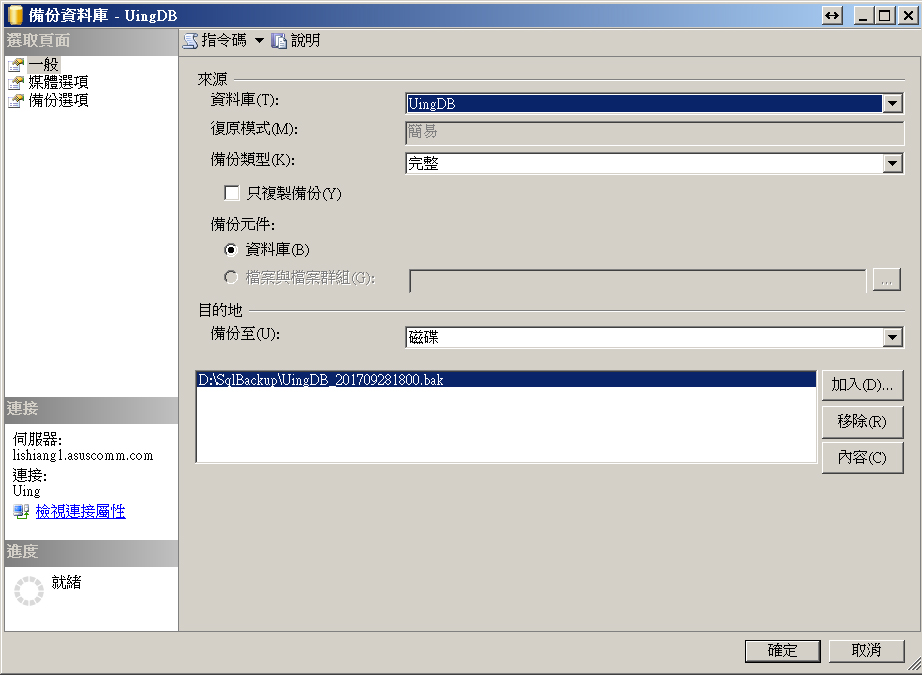
還原資料庫
在新的電腦上, 先新增資料庫. 請注意, 此資料庫的名稱需與原資料庫名稱一樣.
restore DATABASE UingDB FROM disk='d:\UingDB.bak' WITH move 'UingDB' TO 'C:\Program Files\Microsoft SQL Server\MSSQL12.MSSQLSERVER\MSSQL\DATA\UingDB.mdf', move 'UingDB_Log' TO 'C:\Program Files\Microsoft SQL Server\MSSQL12.MSSQLSERVER\MSSQL\DATA\UingDB_log.ldf' ,NoRecovery ,REPLACE GO restore database UingDB with recovery
待上述執行完畢, 按F5重新整理即可
變更資料庫預設目錄
資料愈來愈多, 原本的硬碟空間不足了, 總得買顆新的硬碟專門存放資料. 買顆新的硬碟是很簡單, 但裝上去之後呢. 此時必需操作如下步驟.
1. 將系統進入安全模式, 將舊資料copy到新硬碟(請參照下面章節)
2. 回正常模式, 開啟MSSQL, 在連線物件按右鍵/屬性/資料庫設定, 然後更改新的目錄
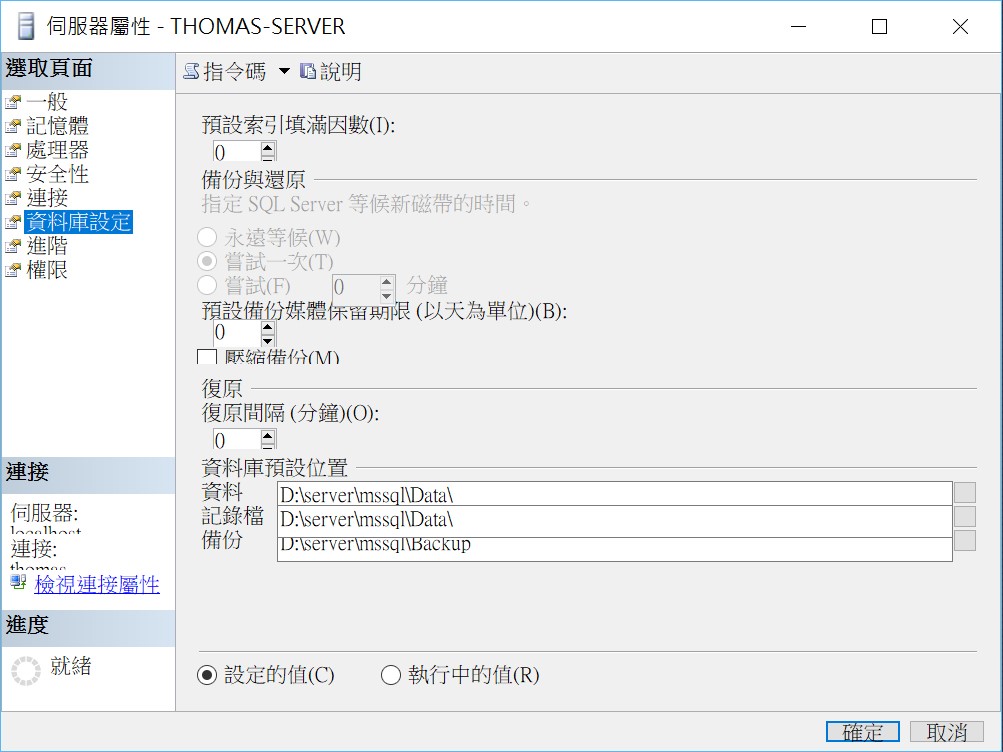
進入安全模式
Win7 : 重新開機, 按 F8 即可
Win10 : 開始/右鍵/設定/更新與安全性 /復原/立即重新啟動/疑難排解/進階選項/啟動設定/重新啟動/F4, 然後就會重新啟動進入安全模式
